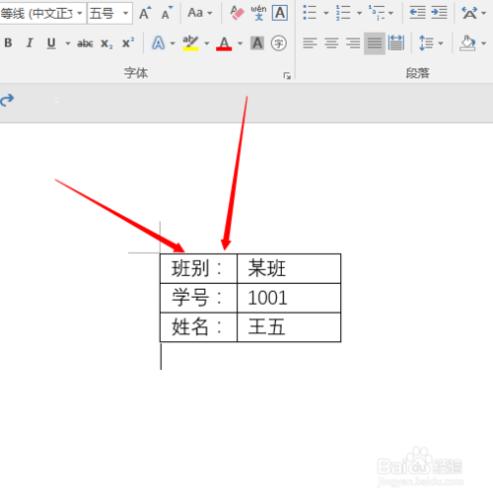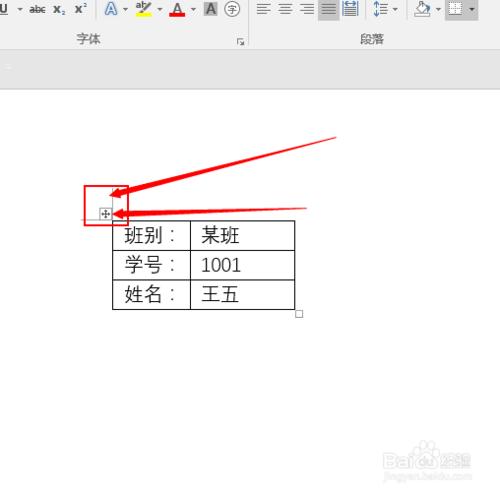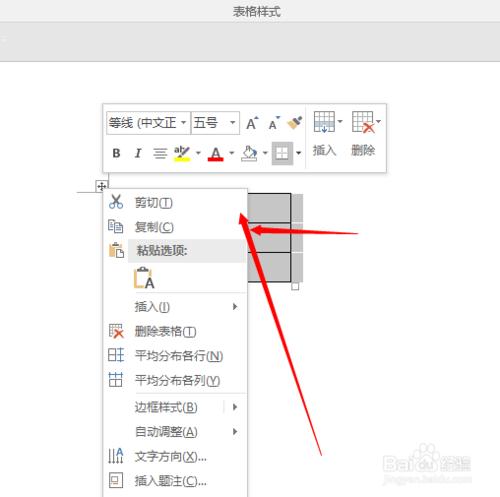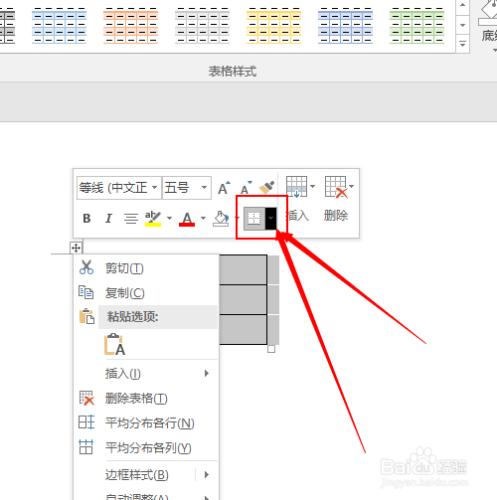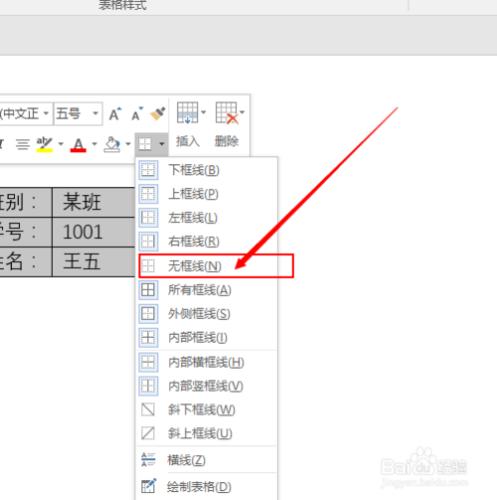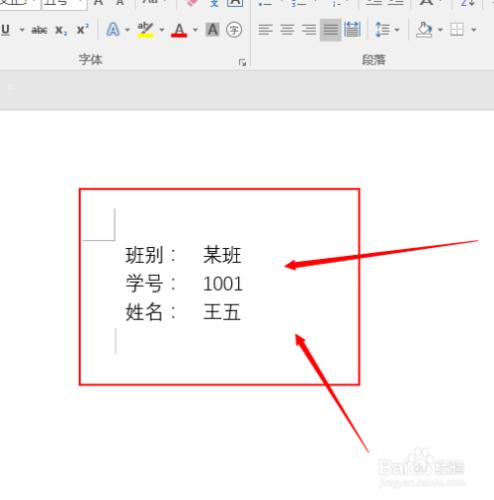word文件是我們很常用的一款辦公軟體,而且我們也經常需要用到一些表格來填寫一些資料,這時,就要隱藏表格的邊框來美化文件了,那麼word文件中如何隱藏表格的邊框呢?下面我來說一說。
工具/原料
電腦
Microsoft office word 2016
方法/步驟
第一步,開啟要隱藏表格的word文件,如圖所示,小編已經準備好了一個例子。
第二步,就是要全選中表格才能對錶格進行整體操作,如圖所示,當出現一個十字架箭頭就代表全選了。
第三步,全選中表格之後,我們就可以點選滑鼠的右鍵,就會彈出一個選單,如圖所示。
第四步,接下來,我們在彈出的選單中選擇“邊框”,操作如圖所示。
第五步,選擇“邊框”之後,在彈出的下拉選單中選擇“無框線”,如圖所示。
如圖所示,當我們做完所有的步驟之後,表格的邊框就被隱藏起來了,是不是so easy呢?
注意事項
點個贊鼓勵鼓勵小編吧,謝謝!
喜歡更多精彩內容可以關注我喲,謝謝!